[게이밍 노트북] Armoury Crate - GameVisual 소개
GameVisual은 플레이어에게 최상의 개인적 시각 경험을 제공하기 위해 다양한 화면 색상 시나리오를 제공하는 화면 색상 관리 도구입니다.
ASUS System Control Interface V2 이상 버전이 탑재된 ROG 및 TUF 시리즈 게이밍 노트북을 지원합니다.
*이 기능은 노트북 내장 디스플레이만 지원할 수 있습니다.
GameVisual 유틸리티는 Armory Crate 애플리케이션에 통합되었습니다. 사용자는 Armory Crate 애플리케이션을 통해 GameVisual 설정을 구성해야 합니다.
지원 버전: Armoury Crate 애플리케이션 버전이 V2.7.13 이상이어야 하며, ASUS System Control Interface V2 이상 버전이 장착되어 있어야 합니다.
* Armory Crate에 대한 자세한 내용은 링크를 참조하세요.
Armoury Crate를 구하고 설치하는 방법은 ASUS 공식 웹사이트를 참조하세요.
Armoury Crate를 제거하는 방법은 ASUS 공식 웹사이트를 참조하세요.
5-1 GameVisual 시작 방법
Windows 검색창에 [ARMOURY CRATE]①를 입력하고 검색한 다음, [열기]②를 클릭합니다.
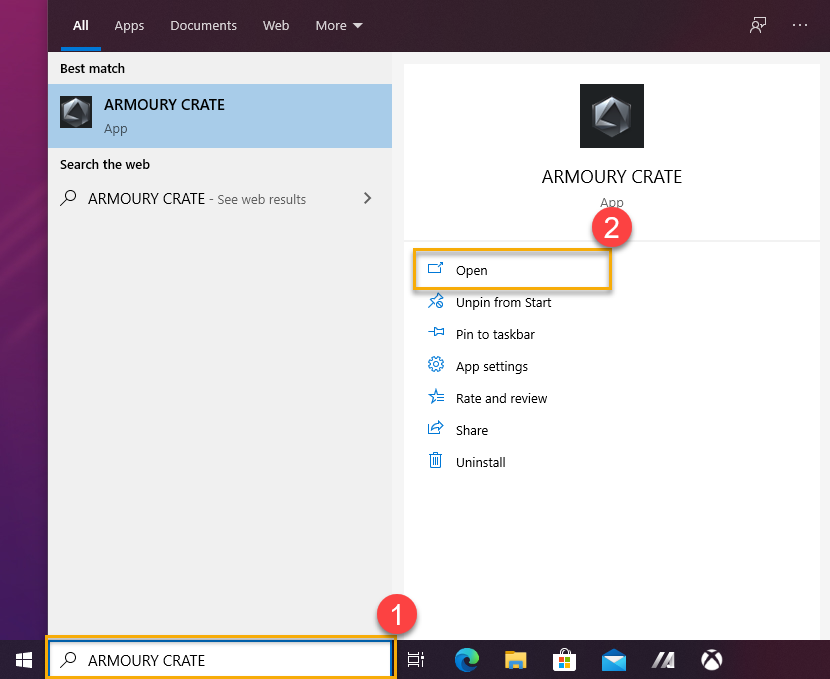
Armoury Crate 홈페이지에서 [GameVisual]③을 선택하면 GameVisual 설정 페이지로 이동합니다.
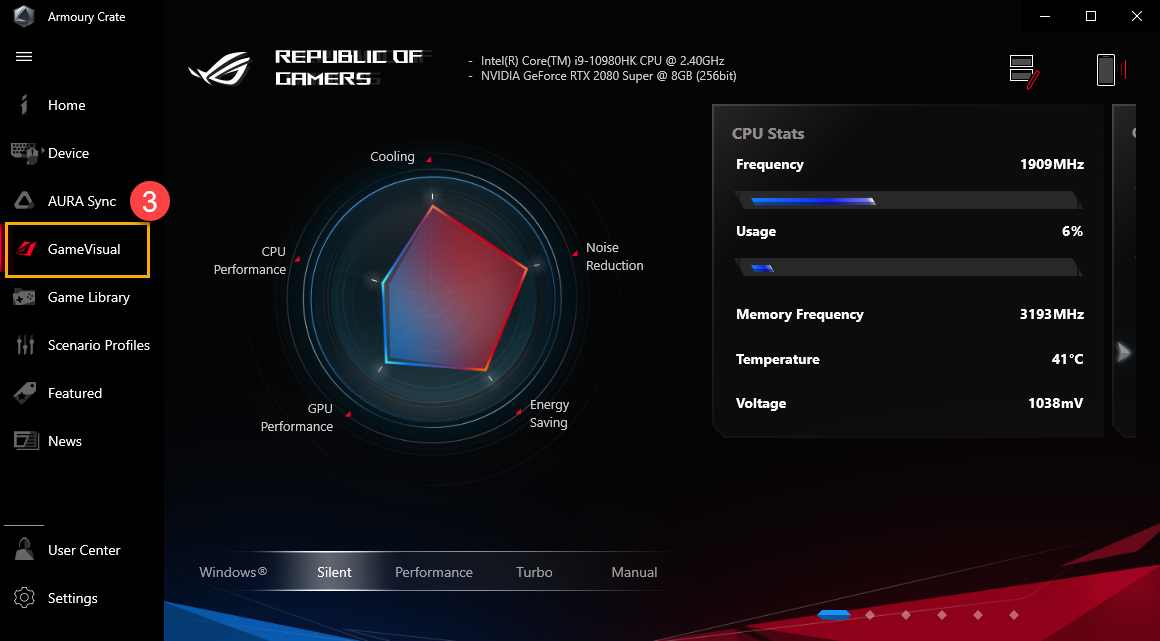
5-2 GameVisual 설정 페이지
①색 영역: 게이머는 자신의 선호도에 따라 적용할 색 영역을 선택할 수 있습니다.
②OSD 스위치: 활성화하면 시스템을 재부팅할 때마다 현재 GameVisual 모드가 OSD에 표시됩니다.
③GameVisual*: 게이머가 자신의 취향에 따라 선택할 수 있는 다양한 화면 색상 시나리오를 제공합니다.
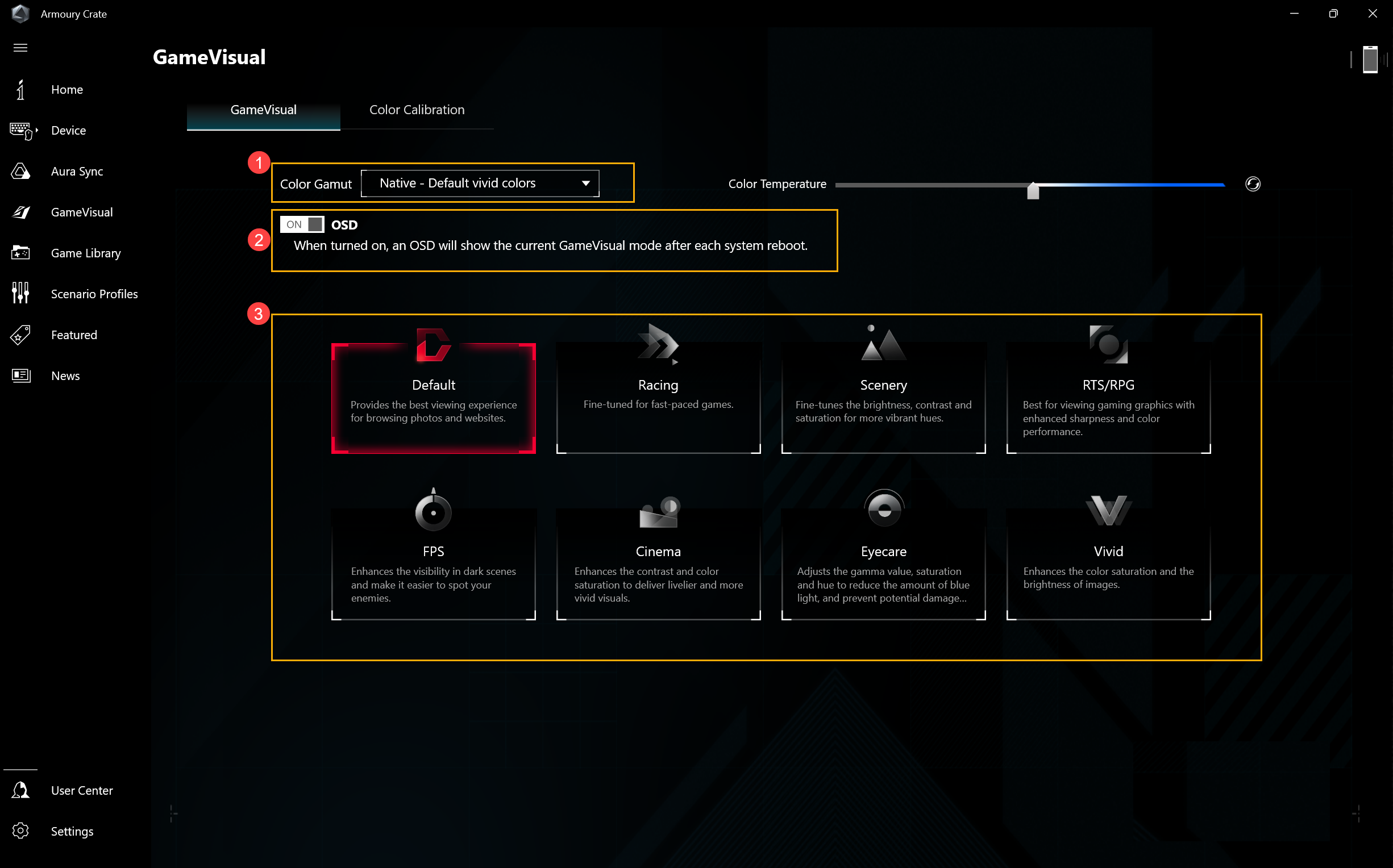
*GameVisual 화면 색상 시나리오
레이싱: 신속한 이동 게임 애플리케이션에 맞추어 세밀하게 조정되어 있습니다.
풍경: 밝기 범위를 조정하여 색상 변화를 대비시키고 채도를 조정하여 더 푸른 녹지와 푸른 바다를 표현합니다. 풍경 모드는 풍경 사진을 볼 때 가장 좋은 선택입니다.
RTS/RPG: 최상의 게임 화면을 위해 선명도 및 색상 성능을 향상시킵니다. 이 모드는 실시간 전략 및 롤 플레잉 게임을 위한 최상의 선택입니다.
FPS(1인칭 슈팅 게임): 어두운 장면에서도 가시성을 향상시켜 적에 비해 우위를 차지할 수 있습니다. 이 모드는 일인칭 슈팅 게임 플레이를 위한 최상의 선택입니다.
시네마: 이미지의 대비와 채도를 향상시킵니다. 이 설정은 더욱 생생한 이미지를 제공합니다. 동영상 시청을 위한 가장 적절한 옵션입니다.
눈 보호: 망막 손상 가능성을 방지할 수 있도록 감마, 채도 및 색조를 변경하여 블루 라이트의 양을 줄입니다.
생동감: 생동감 모드가 활성화되면 색상의 채도와 밝기가 향상됩니다.
GameVisual 색상 보정 및 색상 캘리브레이터를 통해 게이머는 ROG 게이밍 노트북 화면에서 높은 수준의 색상 정확도로 기본 보정을 수행할 수 있습니다.
색상 보정 기능은 캘리브레이터(X-Rite i1Display Pro, Display Plus HL, Display Pro HL, ClolorChecker Display Plus, ColorChecker Pro)를 지원할 수 있습니다. 더 자세한 정보는 X-Rite 웹사이트를 참고해 주십시오. i1Display Pro 개요 및 영상, 지원 및 사용자 가이드 참조.
6-1 색상 보정 실행
Armoury Crate 홈페이지에서 [GameVisual]①을 선택한 후 [색상 보정]②을 선택하면 조작 페이지로 이동합니다.
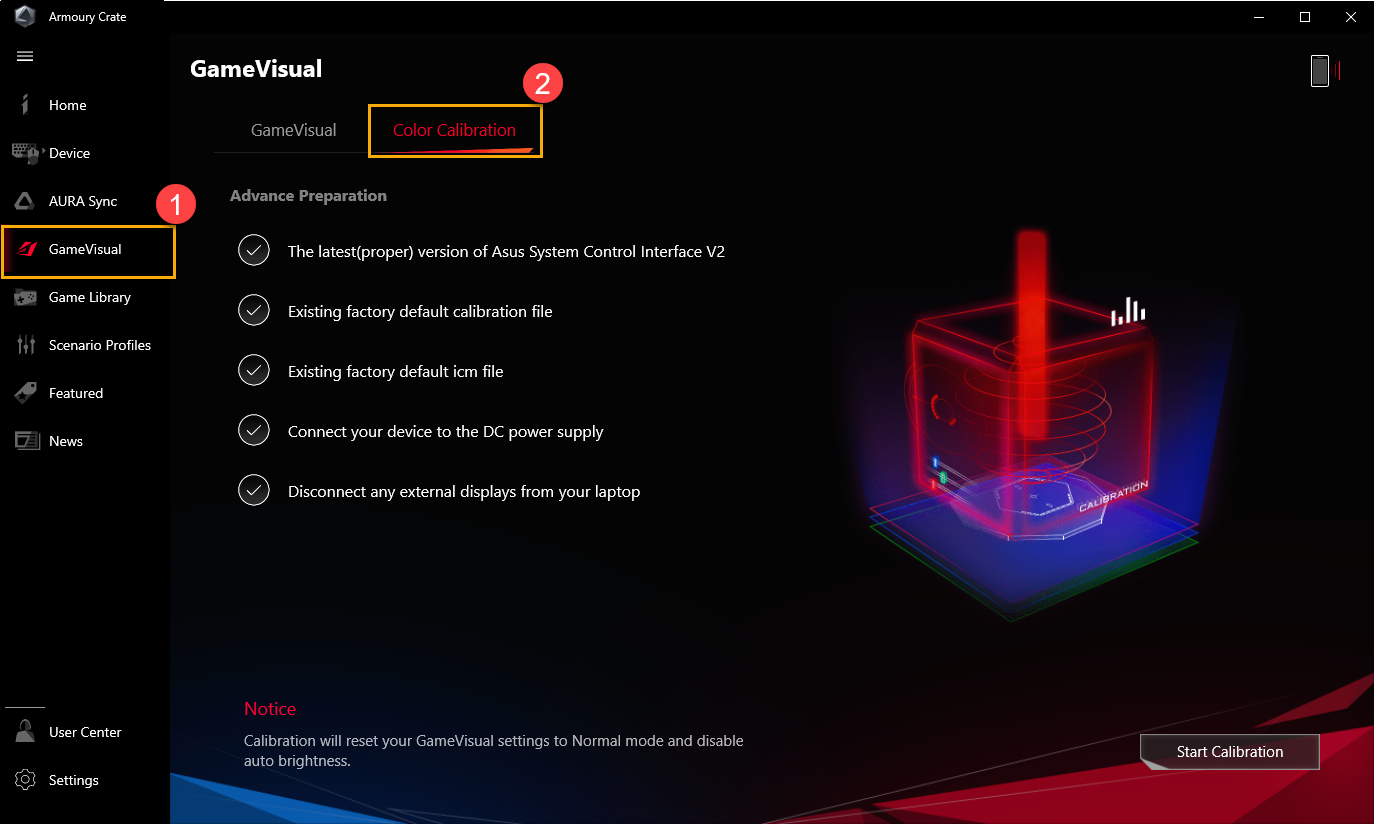
6-2 사전 준비
색상 보정 홈페이지에서 보정을 시작하기 전에 시스템이 모든 사전 준비 항목을 자동으로 확인합니다. 조건이 충족되면 흰색 확인 기호 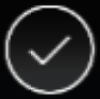 가 표시되고, 조건을 충족하지 못한 항목에는 빨간색 느낌표
가 표시되고, 조건을 충족하지 못한 항목에는 빨간색 느낌표  가 표시됩니다. 사전 준비에 빨간색 느낌표가 있는 경우 Q&A 4를 참조하세요.
가 표시됩니다. 사전 준비에 빨간색 느낌표가 있는 경우 Q&A 4를 참조하세요.
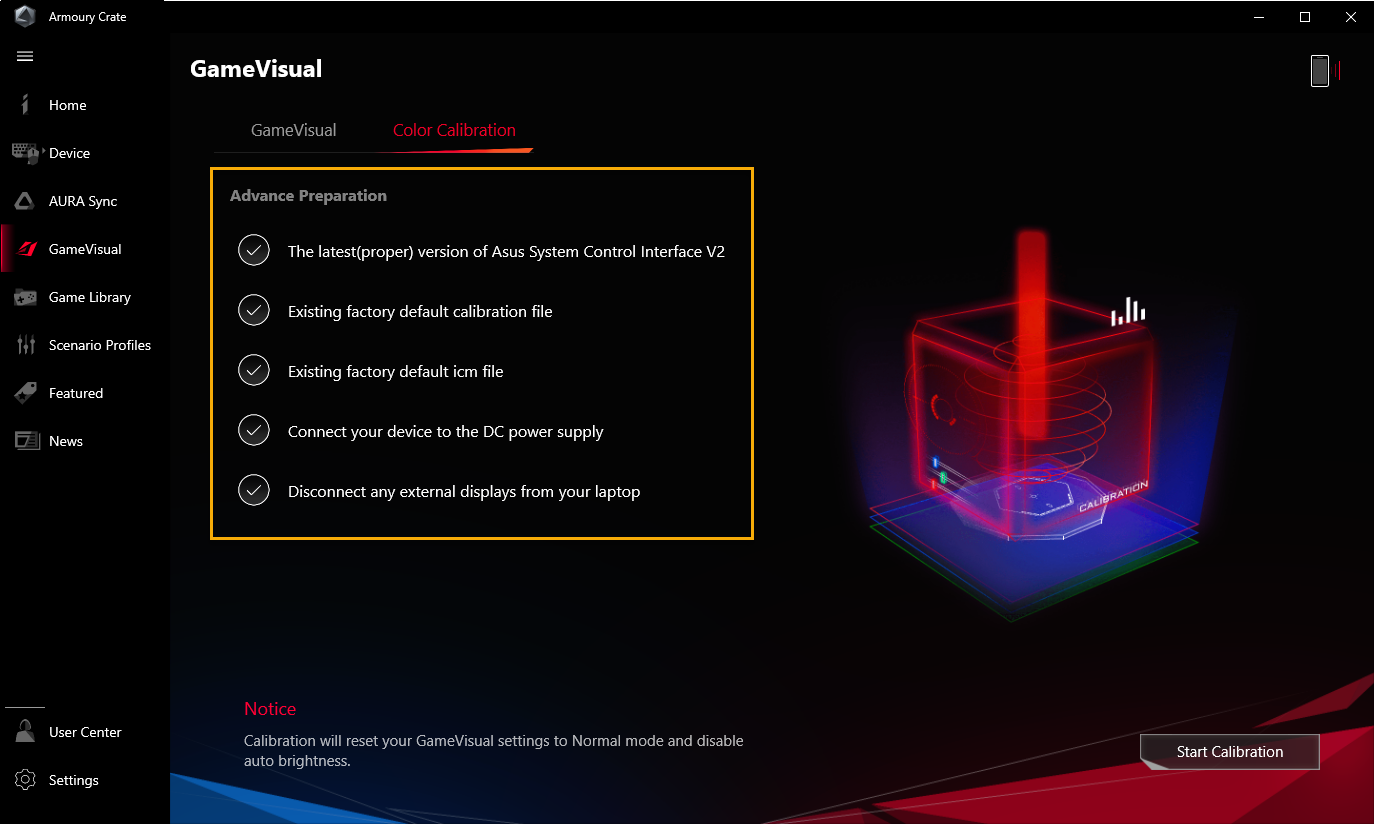
6-3 색상 보정 시작
사전 준비①에 모두 흰색 확인 기호 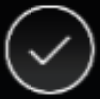 가 표시되었으면, [보정 시작]②을 클릭할 수 있습니다.
가 표시되었으면, [보정 시작]②을 클릭할 수 있습니다.
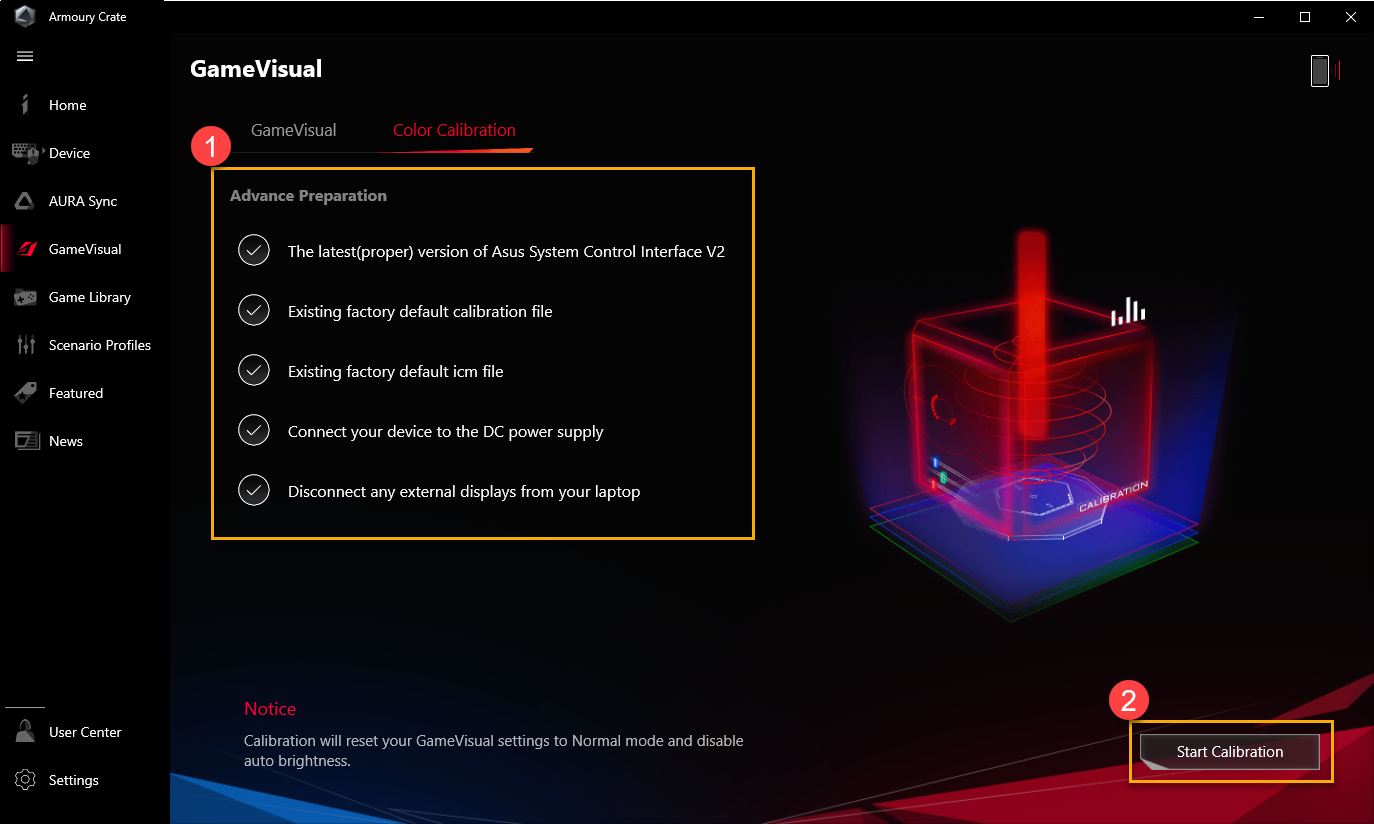
캘리브레이터③를 노트북의 USB 포트에 연결한 후 [다음]④을 클릭합니다.
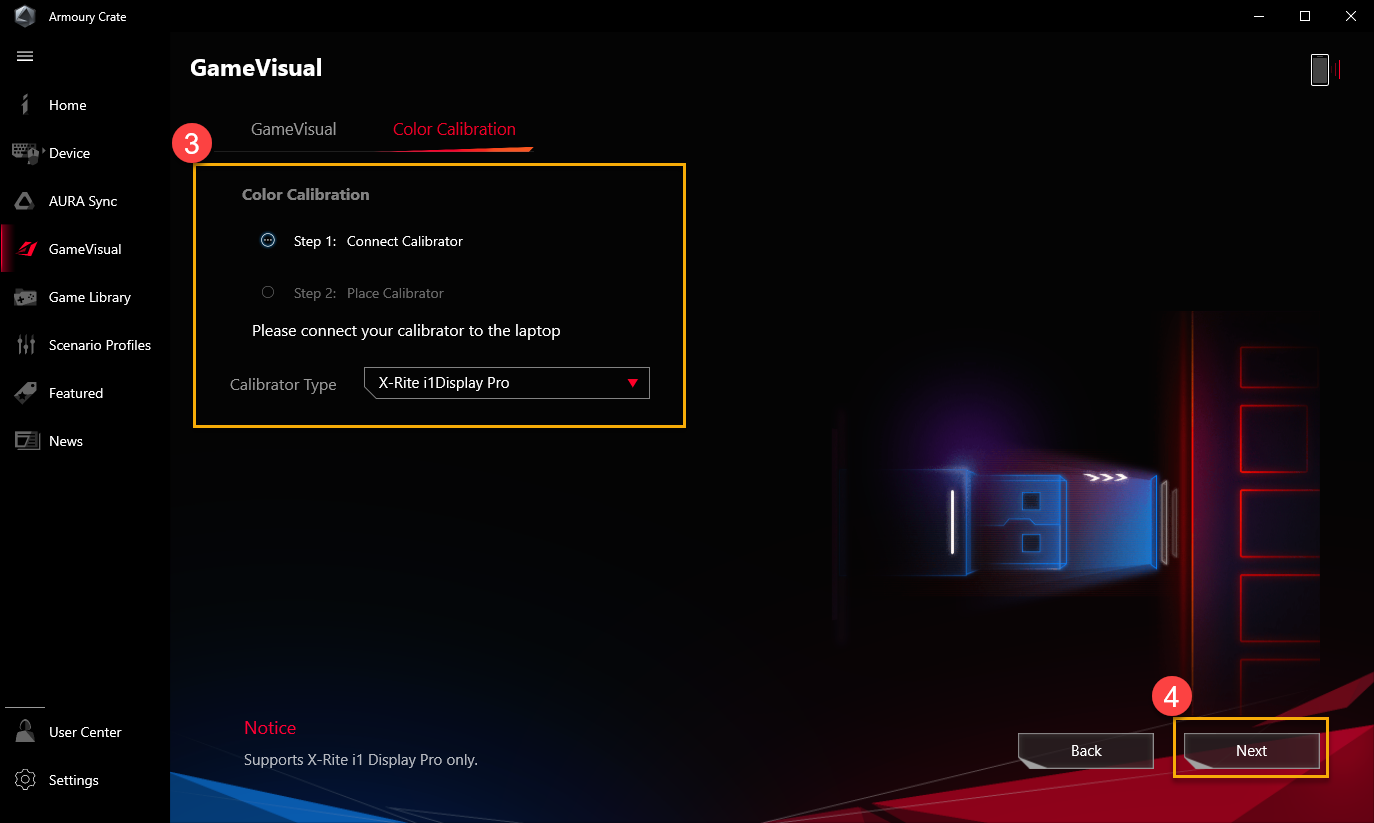
안내에 따라 색상 캘리브레이터의 측정 렌즈를 켜고 화면의 빨간색 원⑤ 안에 가깝게 위치시킨 후 [다음]⑥을 클릭하여 색상 보정을 시작합니다.
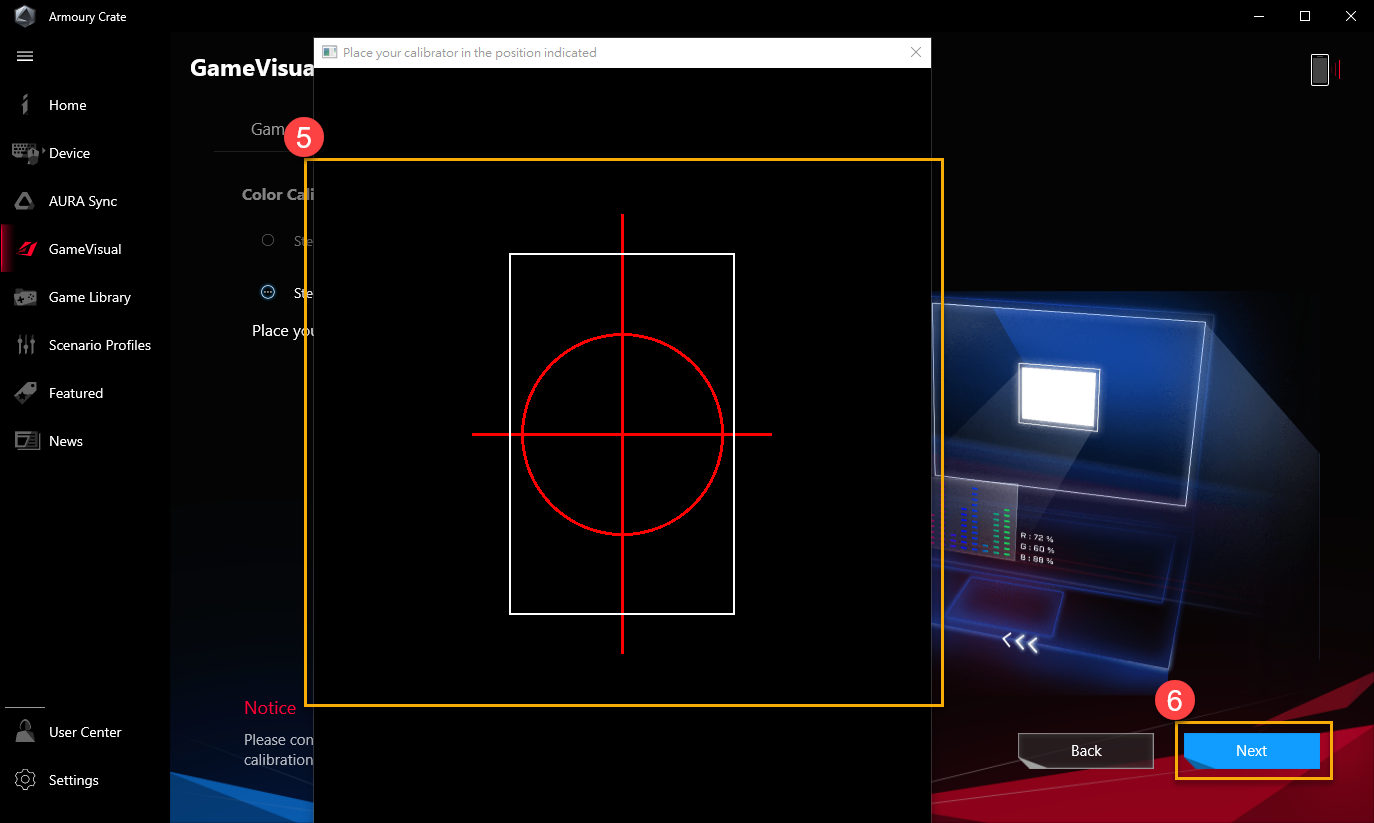
색상 보정 중에는 화면의 색상이 계속 바뀌고 깜박입니다. 완료 후 색상 보정 결과가 색상 보정 보고서에 표시됩니다.

6-4 색상 보정 보고서
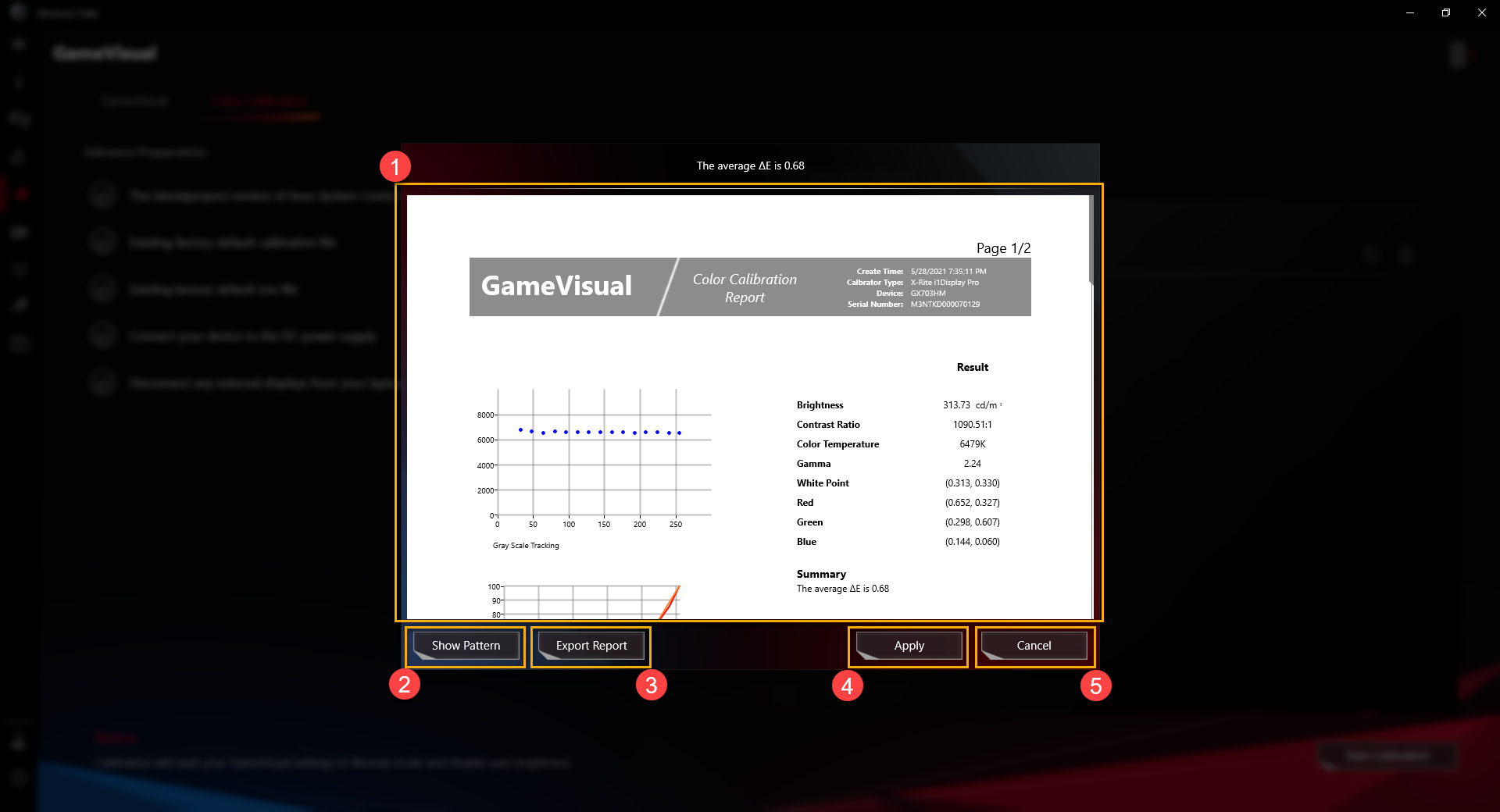
①색상 보정 보고서: 게이머는 색상 보정 보고서를 통해 보정 결과를 검토할 수 있습니다.
②패턴 표시: [패턴 표시]를 클릭하면 게이머는 이미지를 통해 디스플레이의 보정 전과 보정 후 차이를 확인할 수 있습니다.
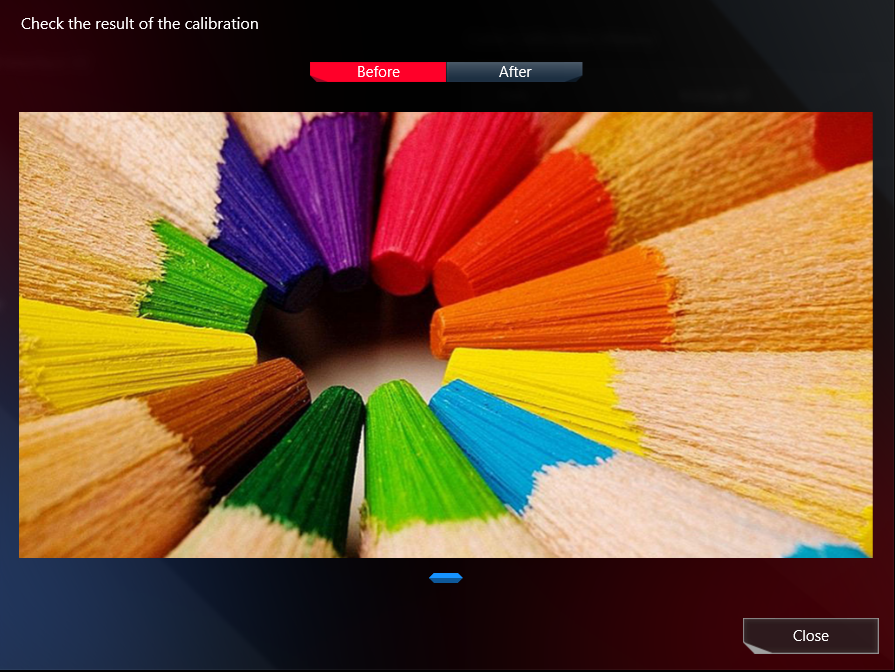
③보고서 내보내기: [보고서 내보내기]를 클릭하여 보정 결과 파일을 내보내고 저장할 수 있습니다.
④적용: [적용]을 클릭하여 현재 보정 결과를 적용합니다.
⑤닫기: 색상 보정 홈페이지로 돌아갑니다.
Q1: 색온도가 무엇입니까?
A1: 색온도는 빛의 온도 변화를 나타내는 현상으로, 그에 따라 빛의 색상도 변화합니다. 단순히 "빛의 색온도 변화"로 이해할 수도 있습니다. 사용자는 아래 페이지의 설정 바를 통해 색온도를 변경할 수 있습니다.
* 눈 보호 모드를 제외하고, 각 화면 색상 모드의 화면 색온도를 미세 조정할 수 있습니다.
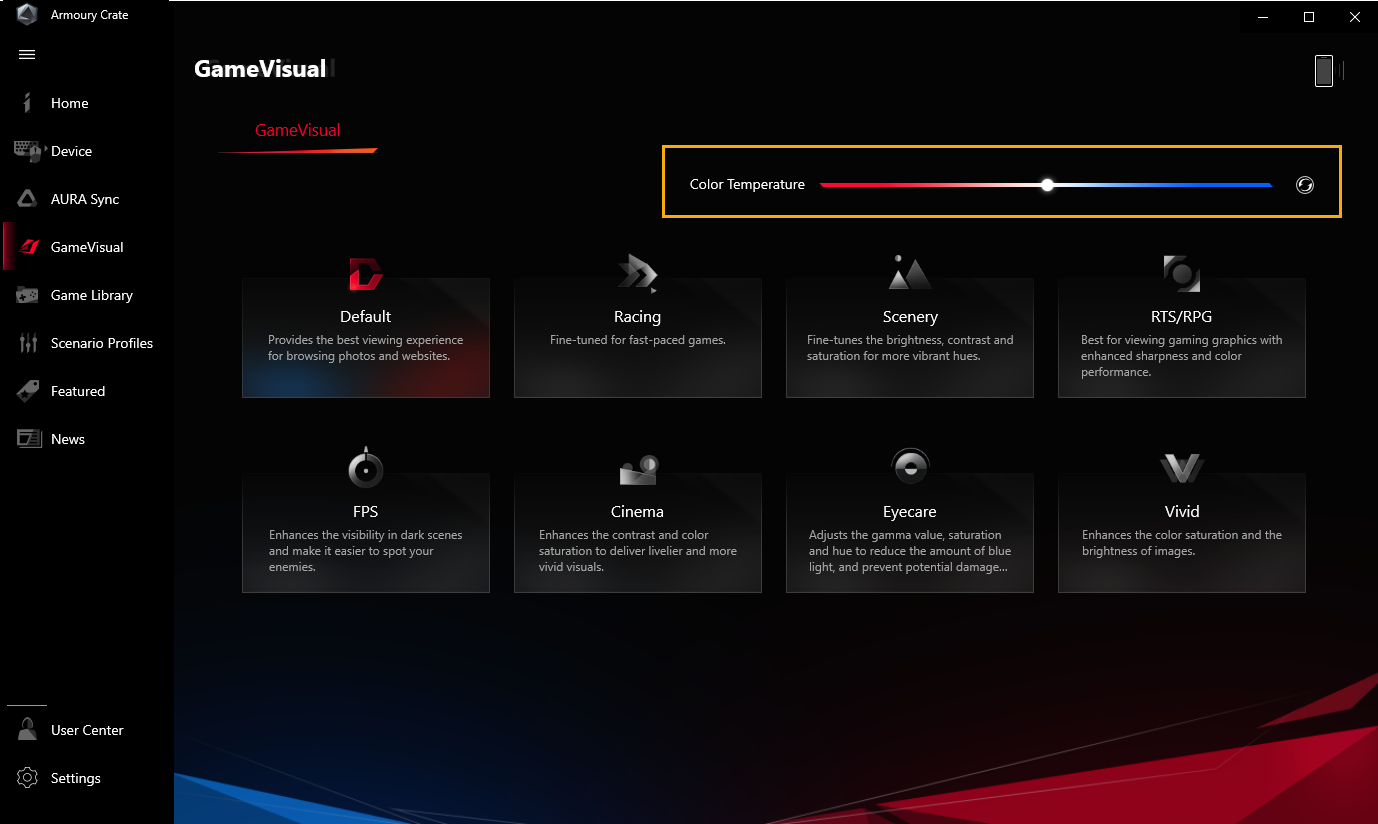
Q2: GameVisual을 개별적으로 설치할 수 있습니까?
A2: 장치에 ASUS system control interface V2가 설치되어 있으면 GameVisual 유틸리티가 Armoury Crate 애플리케이션에 통합되므로, Armoury Crate 애플리케이션을 통해서만 GameVisual을 설치하고 설정할 수 있습니다.
Q3: 키보드 단축키를 사용하여 GameVisual 모드로 전환하려면 어떻게 해야 하나요?
A3: 게이머는 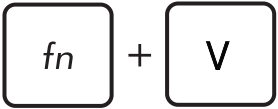 를 사용하여 GameVisual 모드로 전환할 수 있습니다.
를 사용하여 GameVisual 모드로 전환할 수 있습니다.
*기능은 ASUS TUF 게이밍 시리즈 제품을 지원하지 않습니다.
Q4: 사전 준비에 빨간색 느낌표  가 표시되면 어떻게 해야 하나요?
가 표시되면 어떻게 해야 하나요?
A4:
*(적절한) 최신 버전의 ASUS System Control Interface V2: 최신 ASUS System Control Interface V2 버전으로 업데이트하고, [MyASUS 및 ASUS System Control Interface 버전을 확인하고 업데이트하는 방법]을 참조하세요.
*기존 공장 기본 보정 파일: 공장 출하 시 기본값입니다. 빨간색 느낌표가 나타나면 ASUS 서비스 센터에 문의하여 지원을 받으세요.
*기존 공장 기본 ICM 파일: 공장 출하 시 기본값입니다. 빨간색 느낌표가 나타나면 ASUS 서비스 센터에 문의하여 지원을 받으세요.
*장치를 DC 전원 공급 장치에 연결: 장치에 DC 전원 공급 장치가 연결되어 있는지 확인하거나 [노트북 관련 자주 묻는 질문]을 참조하세요.
*노트북에서 모든 외부 디스플레이 분리: 노트북에서 모든 외부 디스플레이를 분리했는지 확인합니다.